横条电脑音响的测评结果是什么?使用中可能遇到哪些问题?
10
2025-06-25
如今,无线技术越来越普及,蓝牙作为其中一种方便的连接方式,让用户在使用电脑连接声卡时不再需要繁杂的线缆。下面,将为您详细讲解蓝牙电脑连接声卡的方法和设置步骤,帮助您轻松享受到高质量的音频体验。
在开始之前,确保您的电脑支持蓝牙功能。若您的电脑内置或外接了蓝牙模块,那么一般都可以支持蓝牙连接。还需要确保声卡支持蓝牙功能,并且处于可发现模式,以便与您的电脑配对。

我们需要在电脑上启用蓝牙功能:
1.对于Windows10/11用户:
转至“设置”>“设备”>“蓝牙和其它设备”。
打开“蓝牙”开关。
2.对于Mac用户:
点击屏幕左上角的苹果菜单,选择“系统偏好设置”。
点击“蓝牙”,打开蓝牙开关。
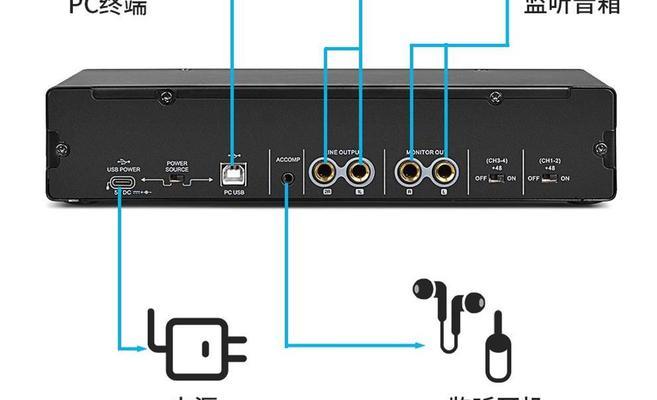
开启声卡的电源,根据声卡说明书将声卡置于配对模式。这通常意味着需要长按某个按钮,直到指示灯开始闪烁,表明声卡已进入待配对状态。
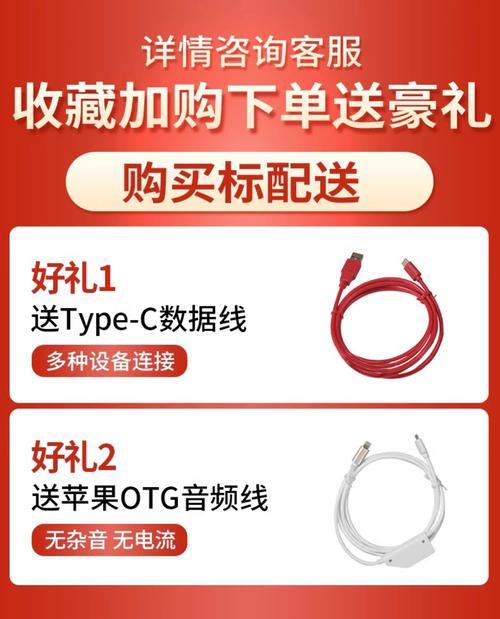
1.Windows用户:
在“蓝牙和其它设备”页面中,点击“添加蓝牙或其他设备”。
点击“蓝牙”,然后从设备列表中选择您的声卡设备。
如果列表中没有显示您的声卡,请点击“我附近的设备”下方的“更多选项”并按照指示进行操作。
2.Mac用户:
在“蓝牙”窗口中,点击右下角的“+”按钮。
在弹出的列表中找到您的声卡,然后点击“配对”。
配对成功后,通常会有确认提示。在声卡方面,一旦连接成功,指示灯将停止闪烁并进入常亮状态。您现在可以开始测试音频输出,以确保声卡正常工作并输出音频。
问题一:电脑没有发现声卡。
解决方法:确保声卡正确开启并处于配对模式,距离电脑不要太远。同时,确认电脑的蓝牙功能已正确启用。
问题二:连接失败或声音断断续续。
解决方法:重启声卡和电脑的蓝牙模块,重新进行配对。检查是否有其他设备干扰蓝牙信号,比如微波炉或无线路由器。
确保声卡的固件是最新版本,可以通过声卡制造商提供的软件更新。
为了保持稳定的蓝牙连接,尽量减少信号干扰和保持与电脑的距离不要过远。
如果经常使用蓝牙设备,建议将声卡保持在配对状态,以快速连接。
通过以上步骤,您已经能够顺利地通过蓝牙将电脑与声卡连接,并进行基本的设置。只要细心调整,相信您会获得满意的无线音频体验。如果在操作过程中遇到任何问题,可以根据本文提供的技巧进行排查,或者参考声卡的用户手册进一步了解详细信息。
版权声明:本文内容由互联网用户自发贡献,该文观点仅代表作者本人。本站仅提供信息存储空间服务,不拥有所有权,不承担相关法律责任。如发现本站有涉嫌抄袭侵权/违法违规的内容, 请发送邮件至 3561739510@qq.com 举报,一经查实,本站将立刻删除。